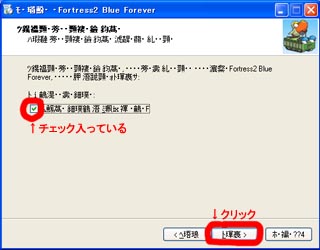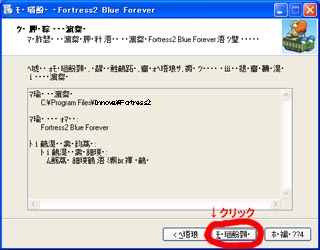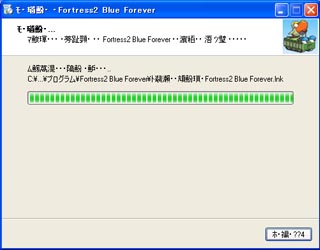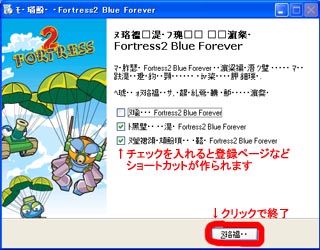インストール(続き)
そして上の画像の様な表示が現れます。左側にチェックが入っていますが、そのままにします。右下の真ん中のボタンをクリックして進めます。
次に上の画像の様な表示が現れます。プログラムファイルの場所など、インストールの内容が表示されます。右下の真ん中のボタンをクリックするとインストールが始まります。
次に上の画像の様な表示が現れ、インストールされていきます。途中「・・・ファイルがありません」と表示される事がございますが、とりあえず続行して下さい。
インストールが完了すると上の画像の様な表示が現れます。上のいくつかの項目にチェックを入れると、登録ページなどへのショートカットが作られます。これらはチェックを入れなくても構いません。右下のボタンを押して終了です。
![]()
インストールが終了すると、デスクトップに上の画像の様なアイコンが現れます。これをダブルクリックするとゲームが起動します。
![]()
各国ポトリス2のアイコンを並べてみました。左から順に日本版(ガンホー時代)、アメリカ版(BB Tanks)、ロシア版となります。日本版のみアイコンの形が違うのがお分かりでしょう。それはバージョンが違う(古い)からなのです。